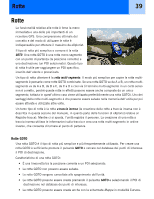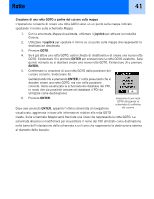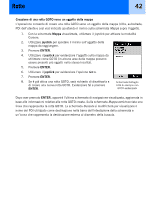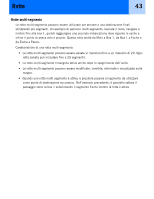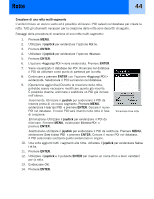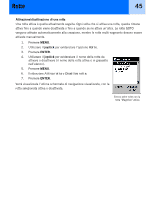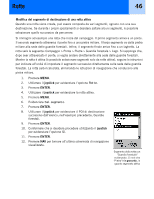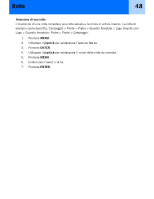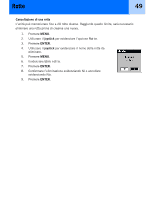Magellan eXplorist 300 Manual - Italian - Page 50
Creazione di una rotta multi-segmento, joystick, ENTER
 |
UPC - 763357109382
View all Magellan eXplorist 300 manuals
Add to My Manuals
Save this manual to your list of manuals |
Page 50 highlights
Rotte 44 Creazione di una rotta multi-segmento L'unità fornisce un elenco vuoto ed è possibile utilizzare i POI salvati nel database per creare la rotta. Tutti gli strumenti necessari per la creazione della rotta sono descritti di seguito. Passaggi della procedura di creazione di una rotta multi-segmento: 1. Premere MENU. 2. Utilizzare il joystick per evidenziare l'opzione Rotte. 3. Premere ENTER. 4. Utilizzare il joystick per evidenziare l'opzione . 5. Premere ENTER. 6. L'opzione viene evidenziata. Premere ENTER. 7. Viene visualizzato il database dei POI. Ricercare nel database il POI da utilizzare come punto di partenza per la rotta. 8. Continuare a premere ENTER con l'opzione evidenziata. Selezionare il POI successivo nel database. 9. [Operazione aggiuntiva] Durante la creazione della rotta, potrebbe essere necessario modificare quanto già inserito. È possibile inserire, eliminare o sostituire un POI già incluso nell'elenco. Inserimento: Utilizzare il joystick per evidenziare il POI da inserire prima di un nuovo segmento. Premere MENU, evidenziare Inserisci POI e premere ENTER. Cercare il nuovo POI nel database. Il nuovo POI sarà inserito nella rotta in fase di creazione. Schermata Crea rotta Eliminazione: Utilizzare il joystick per evidenziare il POI da eliminare. Premere MENU, evidenziare Elimina POI e premere ENTER. Sostituzione: utilizzare il joystick per evidenziare il POI da sostituire. Premere MENU, evidenziare Sostituisci POI e premere ENTER. Cercare il nuovo POI nel database. Il POI selezionato sostituirà quello evidenziato in origine. 10. Una volta aggiunti tutti i segmenti alla rotta, utilizzare il joystick per evidenziare Salva rotta. 11. Premere ENTER. 12. Utilizzare il joystick e il pulsante ENTER per inserire un nome (fino a dieci caratteri) per la rotta. 13. Evidenziare OK. 14. Premere ENTER.